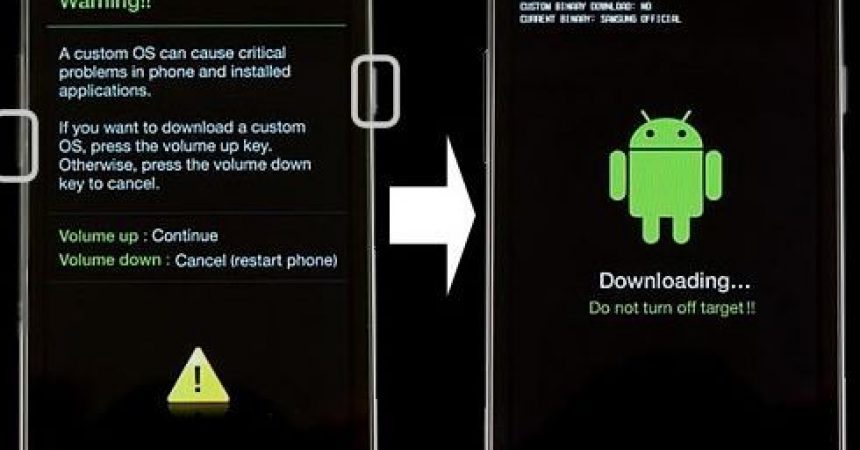Samsung Galaxy S5
ໃນຄູ່ມືດັ່ງກ່າວນີ້, ພວກເຮົາກໍາລັງຈະສະແດງໃຫ້ເຫັນທ່ານສິ່ງທີ່ທ່ານຕ້ອງການທີ່ຈະເຮັດແນວໃດຖ້າຫາກວ່າຂອງທ່ານ Samsung Galaxy S5 ໄດ້ gotten ຕິດຢູ່ໃນດາວນ໌ໂຫລດ Mode.
ແກ້ໄຂ Samsung Galaxy S5 Stuck ໃນດາວໂຫລດ Mode:
Solution # 1
Step1: ຫນ້າທໍາອິດ, ເອົາອອກແບດເຕີລີ່ຂອງ Samsung Galaxy S5 ຂອງທ່ານ.
Step2: ຈາກນັ້ນ, ລໍຖ້າປະມານ 1 ນາທີ. ຫລັງຈາກນັ້ນ, ໃສ່ຫມໍ້ໄຟ Samsung Galaxy S5 ຂອງທ່ານກັບຄືນ.
Step3: ເປີດ Galaxy S5 ກັບມາແລ້ວລໍຖ້າໃນຂະນະທີ່ມັນຂຶ້ນ.
Step4: ເຊື່ອມຕໍ່ອຸປະກອນຂອງທ່ານກັບ PC ໂດຍໃຊ້ສາຍຂໍ້ມູນ.
Step5: ຖ້າອຸປະກອນຂອງທ່ານສະແດງຂຶ້ນເປັນອຸປະກອນການເກັບຮັກສາ, ນີ້ຫມາຍຄວາມວ່າການຕິດຕັ້ງບັນຫາໂຫມດດາວໂຫລດໄດ້ຖືກແກ້ໄຂແລ້ວ.
Solution # 2.
Step1: ດາວໂຫລດ firmware ຫຼັກຊັບທີ່ສຸດສໍາລັບ Samsung Galaxy S5.
Step2: ດາວໂຫລດ Odin.
Step3: ໃສ່ໂທລະສັບຂອງທ່ານລົງໃນໂຫມດດາວໂຫລດໂດຍກົດປຸ່ມ Home, Power ແລະ Volume Down ໃນເວລາດຽວກັນ.
Step4: ດຶງໄຟລ໌ firmware ທີ່ດາວໂຫລດມາລົງໃນ desktop ຂອງທ່ານ.
Step5: ຕໍ່ໂທສັບເຂົ້າຄອມພິວເຕີໄດ້.
Step6: ເປີດ Odin ແລ້ວກົດປຸ່ມ AP. ຊອກຫາເອກະສານ firmware .tar.md5.
Step7: ກົດປຸ່ມ Start ແລະ flashing ຄວນເລີ່ມຕົ້ນ.
Step8: ໃນເວລາທີ່ທ່ານເຫັນ Pass ໃນພອດ Odin, ຂະບວນການແມ່ນຫມົດແລ້ວ.
ທ່ານຄົງບັນຫາຂອງທ່ານ Samsung Galaxy S5 ໄດ້ຮັບ stuck ໃນດາວໂຫລດຮູບແບບ?
ແບ່ງປັນປະສົບການຂອງທ່ານໃນຄວາມຄິດເຫັນໃສ່ໃນປ່ອງຂ້າງລຸ່ມນີ້.
JR
[embedyt] https://www.youtube.com/watch?v=snS-TiAYPe4[/embedyt]